Si experimenta tartamudeo en la salida del programa es el momento de comprobar el Monitor de Rendimiento de la tubería de renderizado para averiguar qué está pasando. Para acceder al panel Monitor de rendimiento en mimoLive haga clic en el Medidor de rendimiento en el Monitor de estado en la parte superior del documento mimoLive o seleccione Ventana > Rendimiento de renderizado Monitor en el menú principal.
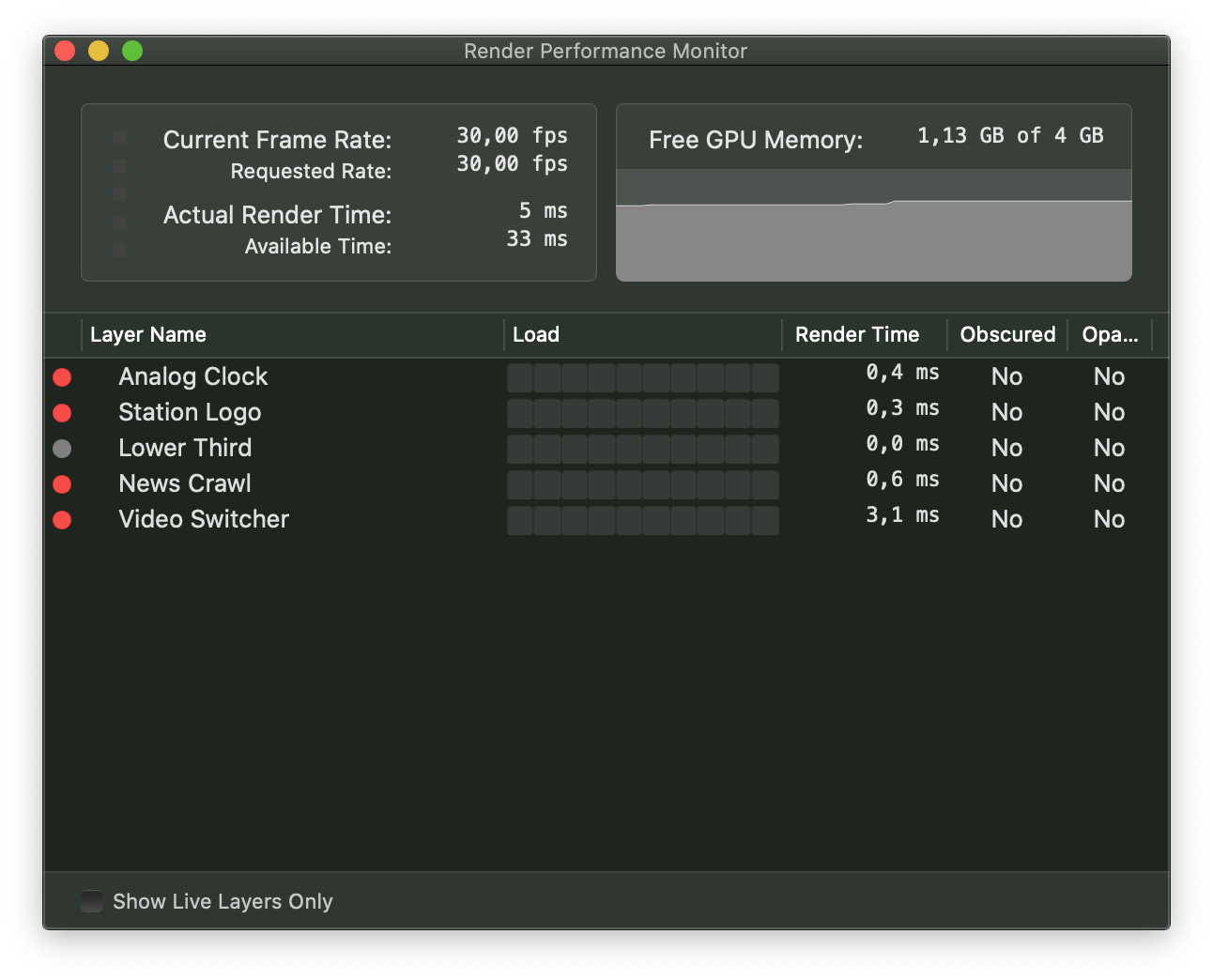
El Monitor de Rendimiento de Renderizado contiene tres secciones:
- Medidor de rendimiento global:
El medidor de la esquina superior izquierda muestra el rendimiento del canal de renderizado. Si está completamente gris, todo funciona con normalidad. Si se vuelve rojo, el conducto de renderizado requiere más tiempo para renderizar un fotograma de vídeo (el Tiempo real de renderizado) que la duración del fotograma (el Tiempo disponible). Esto significa que mimoLive está dejando caer fotogramas, y el Frecuencia de imagen actual es inferior al Tarifa solicitada valor.
- Monitor de memoria de la GPU:
La memoria de la GPU es esencial para el rendimiento de mimoLive. Si el consumo de memoria de la GPU es elevado, el sistema debe paginar memoria a la RAM de la CPU, lo que puede disminuir el rendimiento general del renderizado. Nota: En el hardware actual de Mac la memoria se utiliza como RAM de la CPU además de RAM de la GPU, por lo que es posible que el monitor no pueda mostrar en absoluto la RAM total disponible.
- Medidor de rendimiento de capas:
A continuación, encontrará una lista de todas las capas utilizadas actualmente en su documento. A la izquierda, un indicador muestra si una capa concreta está actualmente en directo (punto rojo).
En Cargar indica cuánto rendimiento consume cada capa, ayudándole a identificar las capas que pueden causar el tartamudeo. A continuación, puede desactivar esas capas en la Pila de capas.
En Tiempo de renderizado muestra la duración media de renderizado de cada capa.
En Oscurecido de la capa Opaco y se utiliza principalmente para la depuración durante el desarrollo de la capa.
Si tiene un gran número de capas en su Pila de capas, puede activar la opción Mostrar sólo capas activas en la parte inferior de la lista de capas. De esta forma podrá centrarse en las capas que están activas en ese momento.
